win7旗舰版64找不到休眠模式怎么办 win7旗舰版系统休眠不见了如何处理
时间:2021-09-23作者:huige
使用win7系统的小伙伴都知道,在电脑中是自带有休眠和睡眠模式的,可以帮助我们更好的节约电量等,只是近日有win7旗舰版64位系统用户却发现找不到休眠模式,不知道遇到这样的问题该怎么办,不用担心,就此问题,小编将给大家分享一下win7旗舰版系统休眠不见了的详细处理方法吧。
具体步骤如下:
1、首先打开开始菜单,在搜索框中输入“命令提示符”打开命令提示符窗口,然后输入下面的命令;
powercfg -hibernate off (关闭休眠功能)
powercfg -hibernate on (打开休眠功能)
2、然后这时候看一下有没有休眠,这个方法是开启休眠功能的;
3、如果还是没有的话,那就首先打开控制面板,选择“电源选项”,然后找到你当前使用的电源计划,点击“更改计划设置--更改高级电源设置”;

4、然后在“睡眠”选项里将“允许混合睡眠”设置为关闭状态,这时候再关机选项里就有休眠选项了。
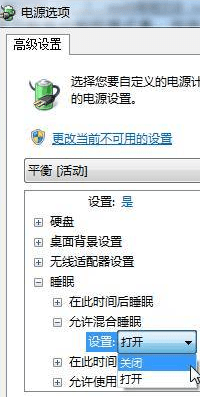
上述给大家讲解的就是win7旗舰版64找不到休眠模式的详细解决方法, 按照上面的方法操作之后,就会发现休眠模式出现了。





